Kaip pridėti „ChatGPT“ valdiklį prie „iPhone“ užrakinimo ekrano

Jei savo telefone dažnai naudojate ChatGPT, galite pridėti ChatGPT valdiklį prie iPhone užrakinimo ekrano, kad prireikus greitai jį pasiektumėte.

Jei dažnai naudojate „ChatGPT“ savo telefone , galite pridėti „ChatGPT“ valdiklį prie „iPhone“ užrakinimo ekrano, kad prireikus galėtumėte greitai pasiekti. Iš esmės „ChatGPT“ valdiklio įtraukimas į „iPhone“ užrakinimo ekraną yra toks pat, kaip ir kitų valdiklių įtraukimas. Toliau pateiktame straipsnyje bus nurodyta, kaip pridėti „ChatGPT“ valdiklį prie „iPhone“ pagrindinio ekrano.
„ChatGPT“ valdiklio pridėjimo prie „iPhone“ užrakinimo ekrano instrukcijos
1 žingsnis:
Pirmiausia vartotojai paspaudžia ir palaikykite „iPhone“ užrakinimo ekraną , tada toliau pasirinkite „Tinkinti“ . Tada pasirinkite Užrakinti ekraną , kad tai padarytumėte.

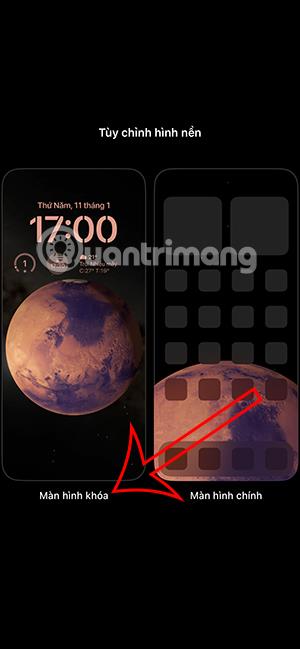
2 žingsnis:
Rodydami tinkintą užrakinimo ekrano sąsają, spustelėkite Pridėti valdiklį , kad pridėtumėte valdiklį prie savo telefono. Dabar „iPhone“ užrakinimo ekrane pamatysite visas programas, kurios palaiko valdiklių diegimą, spustelėkite „ChatGPT“ programą , kad pridėtumėte.
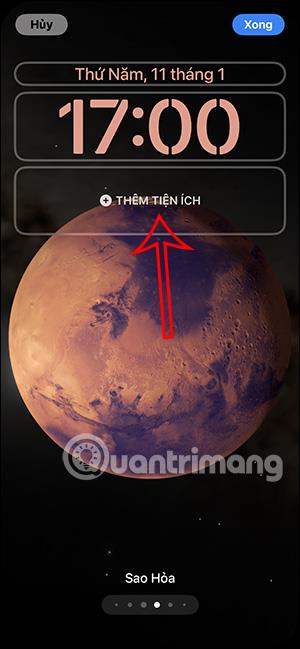
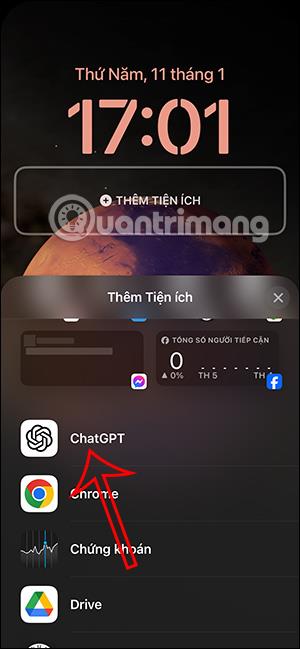
3 veiksmas:
Šiuo metu vartotojai matys sąsają, skirtą „ChatGPT“ valdikliui pridėti prie „iPhone“ užrakinimo ekrano. Paspauskite ir palaikykite piktogramą , tada eikite į iPhone užrakinimo ekraną , kad pridėtumėte. Tada paspauskite mygtuką Atlikta , kad išsaugotumėte „iPhone“ užrakinimo ekrano „ChatGPT“ priemonę.
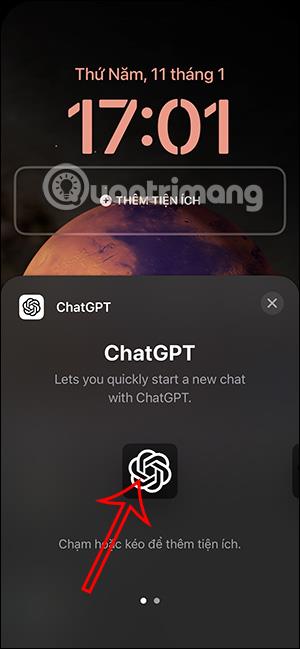

Dabar, kai norite naudoti „ChatGPT“, tiesiog spustelėkite naudingumo piktogramą užrakinimo ekrane.
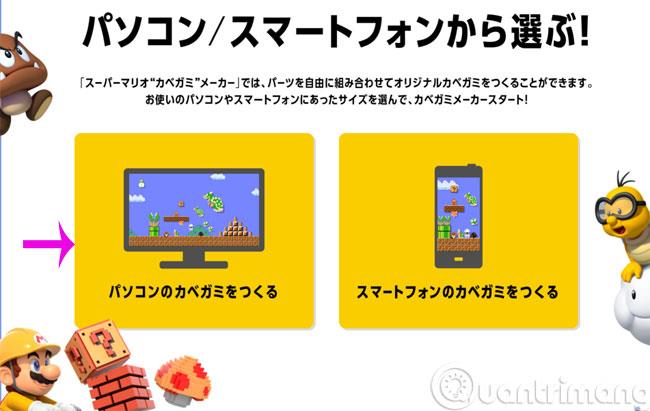
4 veiksmas:
Norėdami pašalinti ChatGPT valdiklį iš iPhone užrakinimo ekrano, tinkinkite užrakinimo ekraną, tada paspauskite ir palaikykite ekraną, tada spustelėkite minuso piktogramą , kad pašalintumėte ChatGPT valdiklį iš iPhone užrakinimo ekrano.
Garso patikrinimas yra nedidelė, bet gana naudinga „iPhone“ telefonų funkcija.
„Photos“ programėlėje „iPhone“ yra prisiminimų funkcija, kuri sukuria nuotraukų ir vaizdo įrašų rinkinius su muzika kaip filme.
„Apple Music“ išaugo ypač didelė nuo tada, kai pirmą kartą buvo pristatyta 2015 m. Iki šiol tai yra antra pagal dydį mokama muzikos srautinio perdavimo platforma pasaulyje po „Spotify“. Be muzikos albumų, Apple Music taip pat yra tūkstančiai muzikinių vaizdo įrašų, visą parą veikiančių radijo stočių ir daugybės kitų paslaugų.
Jei norite, kad vaizdo įrašuose skambėtų foninė muzika, o tiksliau įrašytų dainą kaip foninę vaizdo įrašo muziką, yra labai paprastas sprendimas.
Nors „iPhone“ yra integruota programa „Weather“, kartais ji nepateikia pakankamai išsamių duomenų. Jei norite ką nors pridėti, „App Store“ yra daugybė parinkčių.
Naudotojai ne tik bendrina nuotraukas iš albumų, bet ir gali pridėti nuotraukų prie bendrinamų albumų iPhone. Galite automatiškai pridėti nuotraukų prie bendrinamų albumų, nereikės vėl dirbti iš albumo.
Yra du greitesni ir paprastesni būdai Apple įrenginyje nustatyti atgalinę atskaitą / laikmatį.
„App Store“ yra tūkstančiai puikių programų, kurių dar nebandėte. Įprasti paieškos terminai gali būti nenaudingi, jei norite atrasti unikalių programų, be to, nesmagu pradėti begalinį slinkimą atsitiktiniais raktiniais žodžiais.
„Blur Video“ yra programa, kuri sulieja scenas arba bet kokį norimą turinį telefone, kad padėtų mums gauti patinkantį vaizdą.
Šis straipsnis padės jums įdiegti „Google Chrome“ kaip numatytąją naršyklę „iOS 14“.









